Jaká opatření se přijají, pokud Airdrop přestane fungovat

- 3361
- 621
- Gabin Sladký
Funkce Airdrop byla původně orientována na taková zařízení uvolněná společností Apple jako MacBook, ale v současné době je to docela úspěšně rozšířené pro další zařízení Apple. Výjimkou jsou pouze zastaralé modely gadgetů, není možné vytvořit spojení, které poskytuje úspěšný přenos dat.

Airdrop nefunguje: co dělat pro obnovení možnosti přenosu dat.
Bohužel, aktivní uživatelé, kteří mají k dispozici moderní iPhone, musí čelit situaci, kdy je funkce Airdrop doprovázena nestabilní prací. Kromě toho neexistuje žádná záruka, že úspěšné použití funkce vám může zaručit stejné opakované úspěšné použití metody přenosu dat. Z tohoto důvodu je užitečné zjistit, jaké důvody vyvolávají tak nežádoucí selhání. Po zjištění problematických problémů je snazší navigovat, jak eliminovat selhání zajištěním přenosu dat z iPhone do Mac a také opačným směrem.
Důvody a způsoby, jak eliminovat problémy
Může se stát, že během dalšího pokusu o použití tohoto metody přenosu dat nemůžete najít ikonu Airdrop, přestože jste správně zahrnuti do „kontrolního centra“, a provádíte všechny manipulace, které vedly k pozitivnímu výsledku. A někdy také musíte čelit skutečnosti, že zařízení, která se snažíte „spojit“ pro úspěšnou výměnu fotografií, se jednoduše nevidí.

Pokud jste museli čelit takovým nepochopitelným problémům, zastavili jste se na místě „sudého“, navrhujeme, abyste se nestříkali, ale abyste se posunuli vpřed ve směru eliminace nedorozumění. Pomůžeme vám pochopit důvody selhání a jak takové problémy odstranit.
POZORNOST. Před zahájením popsaných akcí však doporučujeme zkontrolovat vaše zařízení, zda nejsou dodržovány technické požadavky. Pokud Airdrop nefunguje, je docela možné, že jedno ze zařízení, které se dosud nezúčastnilo takového přenosu dat, je jednoduše zastaralé. V tomto případě budete muset hledat jiné způsoby, jak problém vyřešit.Hledejte chybějící ikonu
Nejčastěji ikona Airdrop chybí na novém iPhone, na kterém do této chvíle taková funkce nebyla aktivována. Z tohoto důvodu je pro začátečníky často čelit takovému problému. Zkušení uživatelé se však někdy dostanou do takových „sítí“, když si zakoupí nový gadget. Jsou si jisti, že jsou dobře obeznámeni s tím, jak propojit funkci Airdrop, začnou provádět tradiční akce, když si najednou všimnou nepřítomnosti ikony, takže nevědí, jak se pohybovat dál. Majitelé nového zařízení jsou zmatení, proč taková technická překážka vznikla na jejich zařízení.
Nespěchejte panice a věřte, že jste si zakoupili zařízení s manželstvím, není tak obtížné problém eliminovat. Doporučujeme, abyste šli do „hlavního nastavení“ vašeho iPhone, abyste se seznámili se všemi výše uvedenými body, volbou je zastavit na položce „Omezení“. Zde najdete parametr Airdrop, bude naproti tomu speciální přepínač, musíte jej zapnout.
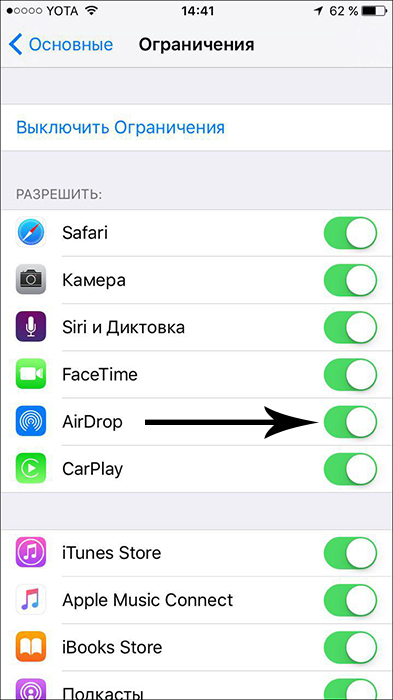
Nyní znovu zadejte „kontrolní centrum“. S největší pravděpodobností najdete požadovanou ikonu Airdrop. Pokud se k „zázraku“ nestalo, je příliš brzy na panice, stačí restartovat zařízení. Gadgety často přijímají jakékoli změny až po restartu. V mnoha případech, po takových manipulacích, se dvě zařízení, z nichž jedna je Mac, začnou vidět navzájem a mezi nimi je vytvořeno úspěšné spojení pro přenos dat.
Gadgety se navzájem nevidí
Pokud jste čelit skutečnosti, že vaše zařízení jednoduše nevidí Mac, ani se nepokoušejte pokusit přenést fotografie nebo jiný obsah, stále nebudete uspět, dokud nevyloučíte hlavní problém. A můžete to eliminovat až poté, co pochopíte, kde hledat jeho „kořeny“.
RADA. Zpočátku byste měli jen znovu načíst svůj iPhone a Mac. Problém je často vyvolán dočasným nedorozuměním, což je takovým restartem snadno odstraněno. Je také užitečné zkontrolovat nastavení. Je možné, že máte nesprávný parametr na jednom ze zařízení nebo airdrop je zcela deaktivován.Pokud jste pečlivě splnili všechna tato doporučení, zkontrolovali všechny body, ale vaše akce nevedly k pozitivnímu výsledku, pak může být nedostatek páru Bluetooth důvodem. Získáním nových moderních gadgetů uživatelé očekávají, že nastavení komunikace pomocí Bluetooth je automaticky zahrnuto a udržováno. Bohužel, pokud k tomu nedojde, nebudete schopni přenášet data z jednoho zařízení do druhého.
V tomto případě budete muset vytvořit pár Bluetooth v ručním režimu. Je snadné to udělat, pokud dodržujete naše doporučení. Zpočátku zapněte Bluetooth na obou gadgetech. Nyní přejděte do „Nastavení systému“ na MacBook, přejděte do Bluetooth, spusťte hledání nedalekého zařízení.
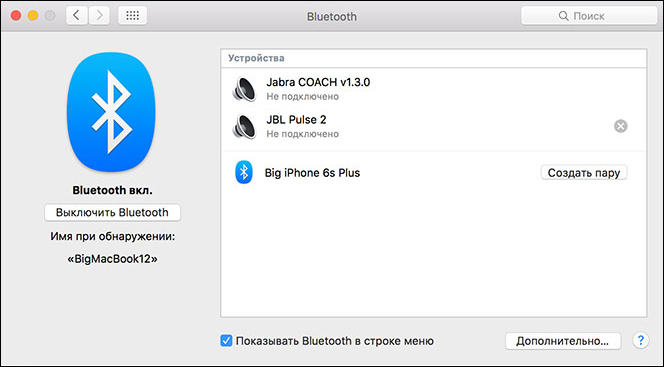
Po dokončení vyhledávání vytvořte pár. K tomu budete muset zadat kód, že na obou zařízeních bude potřeba váš MacBook na obou zařízeních.
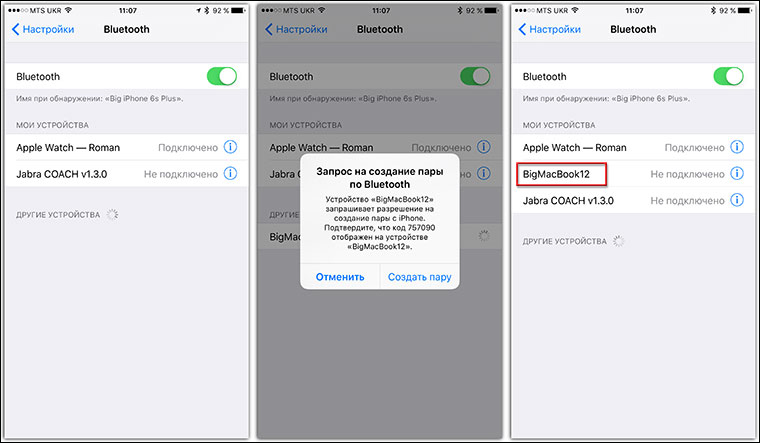
Po provedení takových akcí si okamžitě všimnete, že váš iPhone nyní dokonale vidí MacBook, můžete začít odesílat soubory.
Neměli byste se tedy bát problémů, které vznikají během provozu moderních zařízení. Stačí hledat užitečná doporučení, která jsou zkušení uživatelé laskavě rozděleni, aplikují takové rady v praxi, ujistěte se, že vše funguje, a radujte se za sebe, že jste dokázali eliminovat technické selhání sami.

